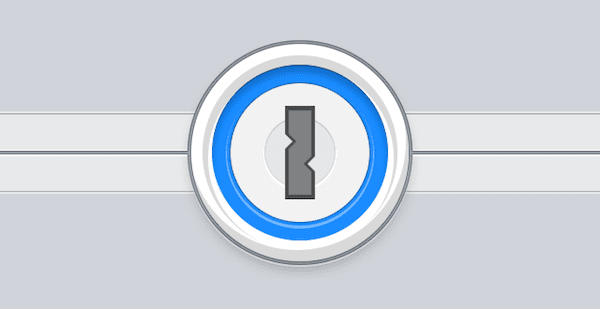Как настроить чувствительность тактильного касания на iOS 13
Хотя Haptic Touch существует уже некоторое время, Apple расширила его функциональность с помощью iOS 13. Выполнение обычных задач, таких как запуск селфи-камеры или проверка обновлений приложения, теперь очень просто. И с 3D Touch на разделочной доске пришло время, чтобы между всеми устройствами iOS было единообразие.

Программы для Windows, мобильные приложения, игры - ВСЁ БЕСПЛАТНО, в нашем закрытом телеграмм канале - Подписывайтесь:)
Тем не менее, привыкание к Haptic Touch, которое сейчас почти везде, может немного нервировать. Поначалу это может показаться слишком чувствительным и даже раздражающим. Когда в последний раз вы случайно нажимали на экран на долю секунды дольше и вызывали что-то неожиданное? Разрывает этот поток, верно?
К счастью, вы можете настроить чувствительность Haptic Touch, чтобы сделать его менее раздражающим. Хотя вы не можете полностью отключить эту функцию (Apple действительно хочет, чтобы вы ее использовали), уменьшение продолжительности длительного нажатия может помочь.
А для тех из вас, кто считает Haptic Touch слишком медленным, возможно, стоит взглянуть на настройки Haptic Touch на вашем iPhone. Возможно, вы замедлили его раньше и забыли об этом.
Отрегулируйте чувствительность тактильного касания
У iPhone есть два режима чувствительности для Haptic Touch — быстрый и медленный. По умолчанию Apple устанавливает для Haptic Touch быстрый режим, который может быть слишком чувствительным, если вы привыкнете к его функциональности. Следовательно, переключение в медленный режим с помощью приведенных ниже шагов может предотвратить случайное срабатывание Haptic Touch. Если вы ранее переключились на медленный режим и хотите вернуться в быстрый режим, то эти шаги также должны вам помочь.
Шаг 1: Откройте приложение «Настройки» на своем iPhone. Прокрутите список настроек вниз и нажмите «Универсальный доступ». На следующем экране коснитесь Touch.
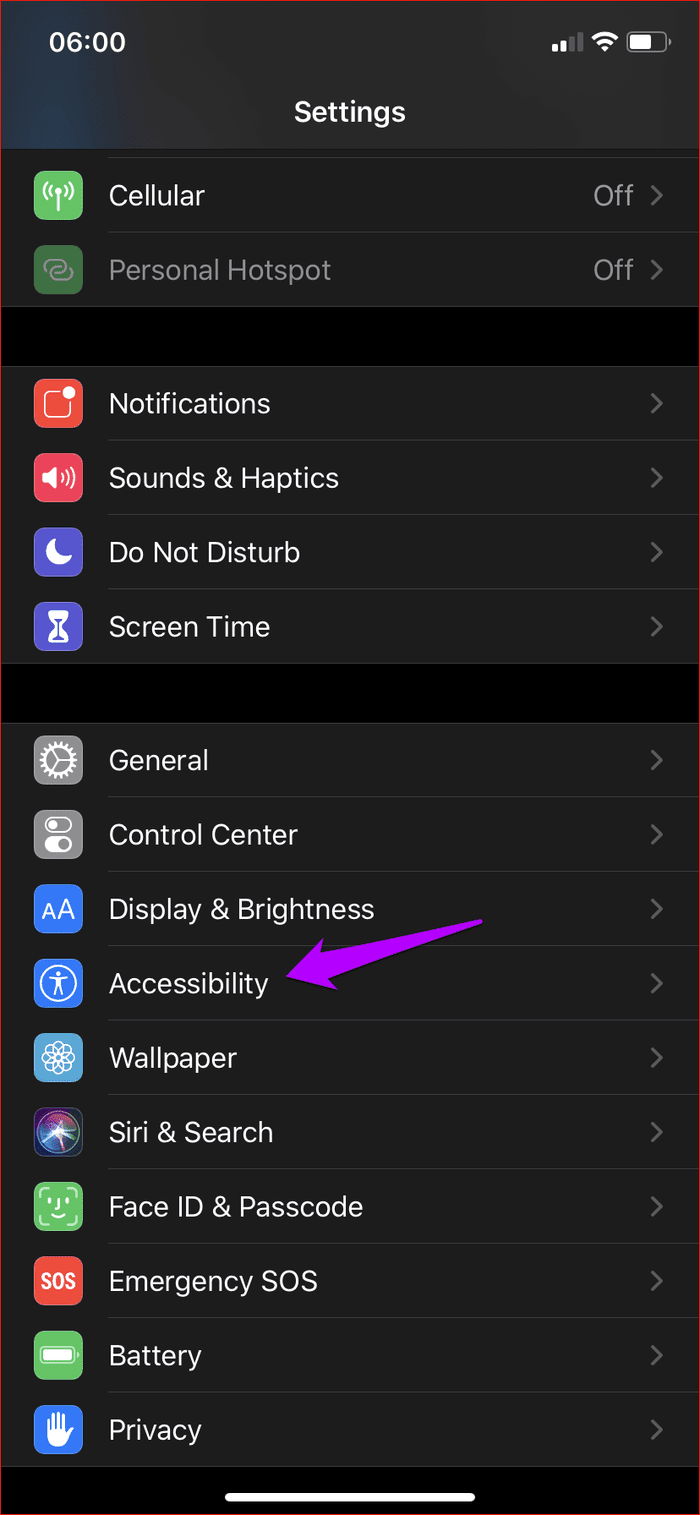

Шаг 2: Коснитесь параметра Haptic Touch. Затем вы найдете настройки чувствительности Haptic Touch на следующем экране.
Примечание: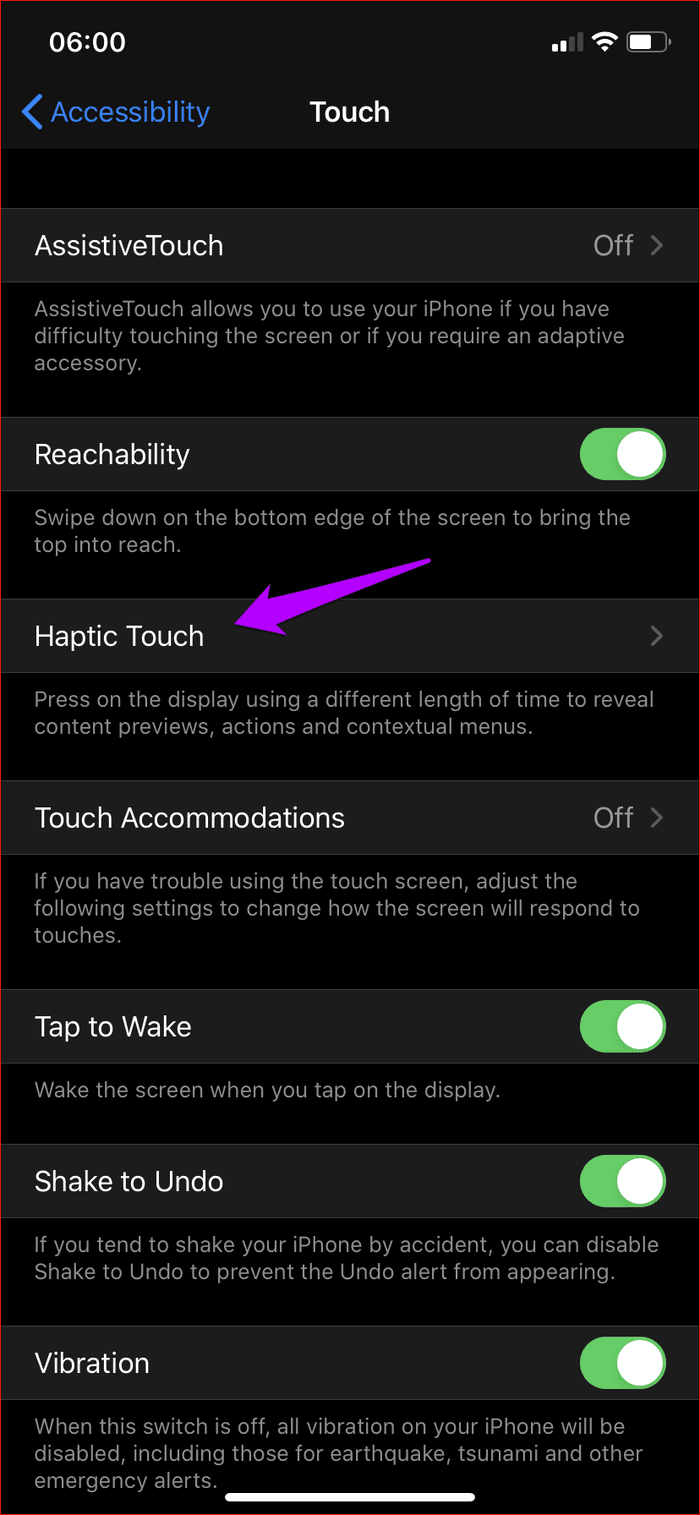
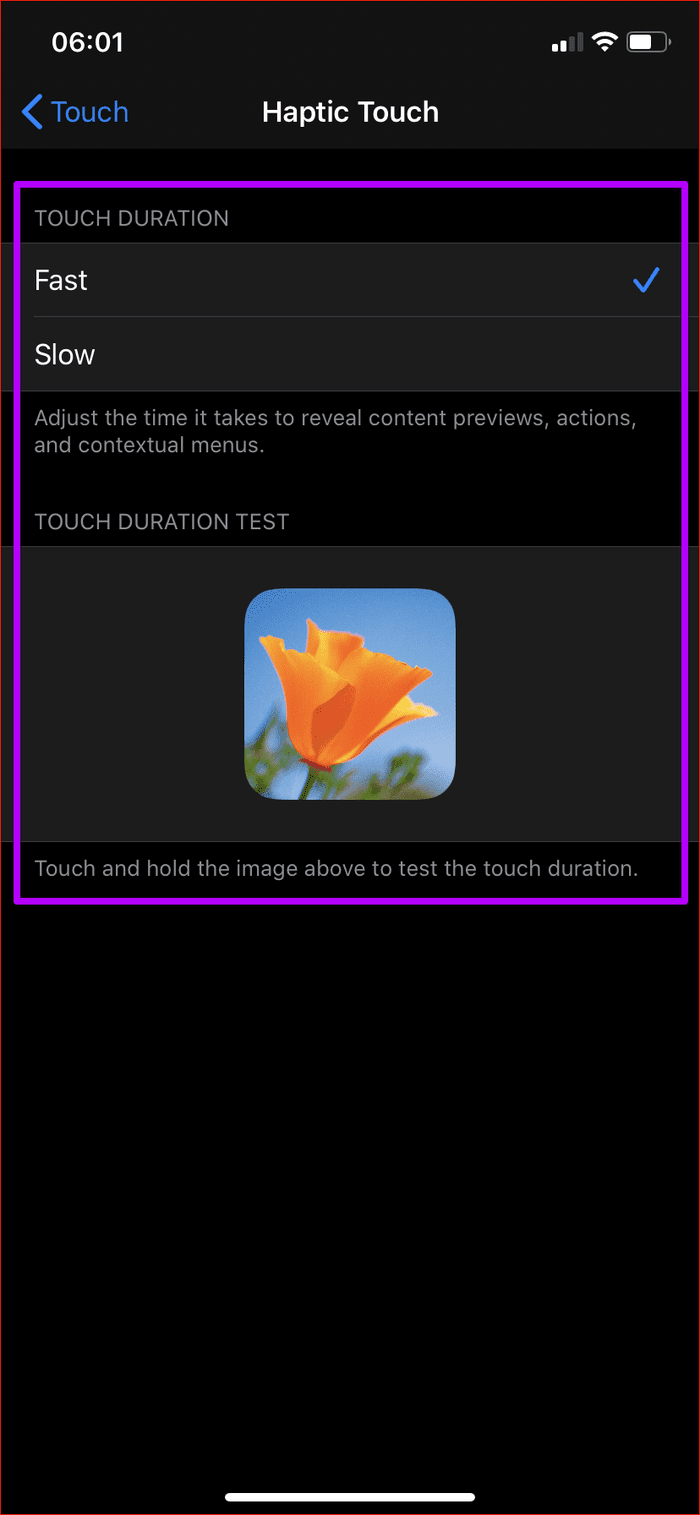
Шаг 3: Вы можете настроить чувствительность Haptic Touch, используя два режима, перечисленных в разделе «Длительность касания». Чтобы уменьшить чувствительность, коснитесь Медленно. Если вы хотите увеличить скорость, нажмите «Быстро» (если ранее было установлено значение «Медленно»).
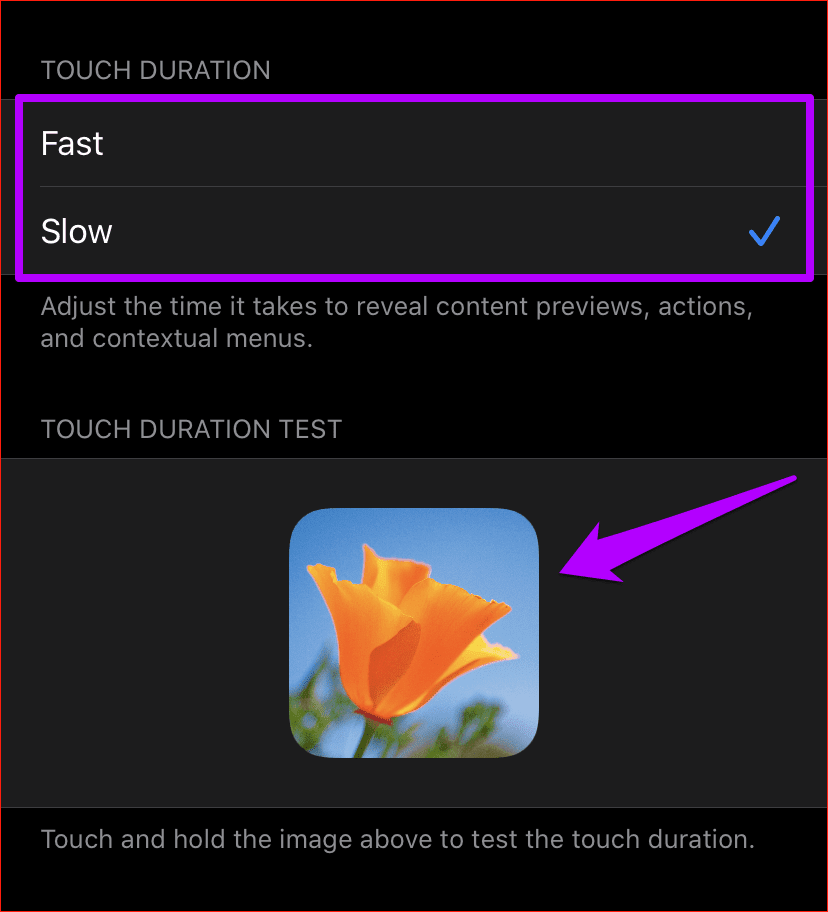
Не забудьте нажать и удерживать миниатюру изображения в разделе «Проверка продолжительности касания», чтобы проверить разницу в чувствительности между двумя режимами. После того, как вы выбрали желаемую настройку чувствительности, вернитесь назад или выйдите из приложения «Настройки», и все готово.
Изменить настройки 3D Touch
На iPhone с поддержкой 3D Touch у вас также есть список дополнительных настроек с тем же экраном, на котором есть элементы управления чувствительностью Haptic Touch — «Настройки iPhone»> «Универсальный доступ»> «Touch»> «3D & Haptic Touch».

Вы можете полностью отключить 3D Touch. Кроме того, вы можете настроить его чувствительность с помощью предоставленного ползунка. Если вы хотите полагаться исключительно на использование Haptic Touch, либо отключите 3D Touch, либо увеличьте давление, необходимое для его активации.
Если вместо этого вы предпочитаете использовать 3D Touch, переведите Haptic Touch в режим медленной длительности, чтобы сделать присутствие последнего менее заметным на вашем устройстве. Почему Apple не предоставила возможность отключить Haptic Touch на устройствах с 3D Touch, мы понятия не имеем.
Что насчет iPad?
Хотя iPad также имеет элементы управления Haptic Touch, в основном такие же, как на iPhone, в iPadOS нет настроек для регулировки чувствительности. По умолчанию он заблокирован в настройке «Медленный», что может раздражать при переключении вперед и назад с iPhone в быстром режиме.
Но обеспечение более быстрой продолжительности времени для Haptic Touch на iPad будет препятствовать определенным многозадачным жестам (например, перетаскивание приложений из док-станции для запуска режима Split View). Будем надеяться, что Apple добавит некоторый контроль для настройки чувствительности для действий Haptic Touch, которые впоследствии не приведут к конфликту.
Отключить тактильную обратную связь
Всякий раз, когда вы выполняете Haptic Touch, вы получаете удовлетворительный «щелчок» через Таптический двигатель встроенный в ваш iPhone. Однако некоторым из вас это может не понравиться. Если это так, вы можете отключить его. Тем не менее, вы также полностью отключите вибрации для своего iPhone, в том числе для экстренных предупреждений. Так что подумайте дважды, прежде чем отключать функциональность.
Посетите настройки касания («Настройки iPhone» > «Универсальный доступ» > «Сенсорный экран»). В нижней части экрана выключите переключатель рядом с Вибрация.

Это должно остановить всю обратную связь Haptic Touch. Еще раз помните, что это также остановит все другие вибрации на вашем iPhone. Если вы хотите вернуться к тому, как все было раньше, перейдите на экран сенсорных настроек, а затем включите переключатель рядом с вибрацией.
Слишком быстро, слишком медленно
Haptic Touch теперь почти на одном уровне с 3D Touch и добавляет совершенно новое измерение ко всем устройствам iOS. Хотя поначалу это может показаться раздражающим, снижение чувствительности должно позволить вам постепенно облегчить использование функций. И с последняя партия айфонов без 3D Touch какие бы то ни было возможности, вам лучше привыкнуть к этому в ближайшее время.
Далее: приложение «Файлы» в iOS 13 и iPadOS стало лучше, чем когда-либо прежде. Вот некоторые из его самых крутых особенностей.
Программы для Windows, мобильные приложения, игры - ВСЁ БЕСПЛАТНО, в нашем закрытом телеграмм канале - Подписывайтесь:)



![Как удалить Google Диск с Mac [Quick Guide]](https://tonv.ru/wp-content/uploads/2023/03/uninstall-google-drive-on-mac.jpg)